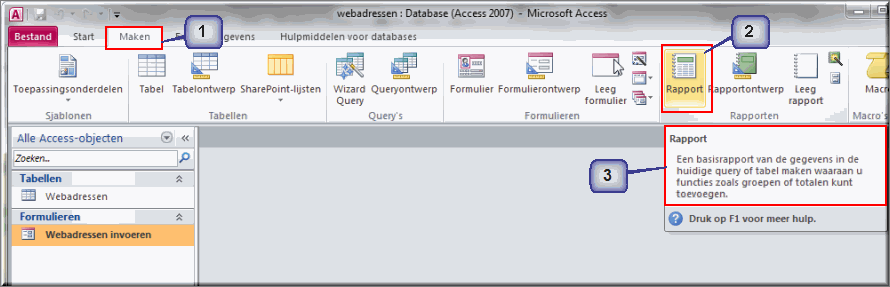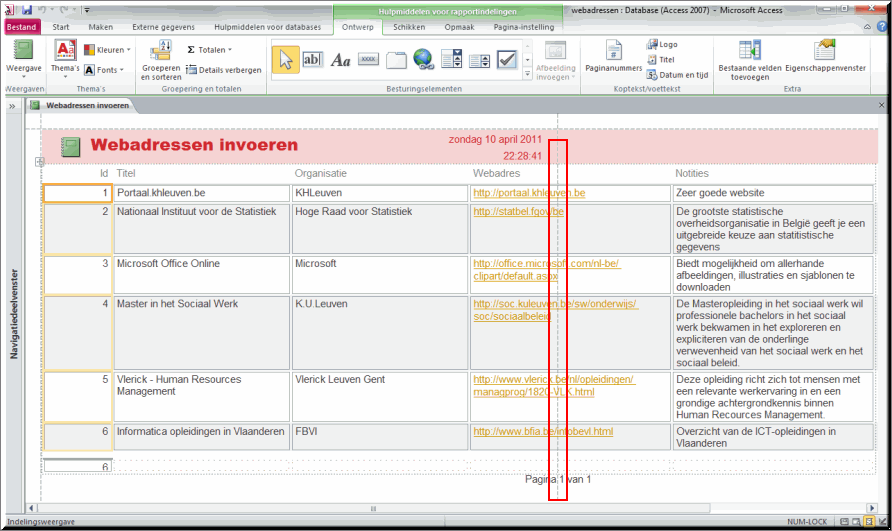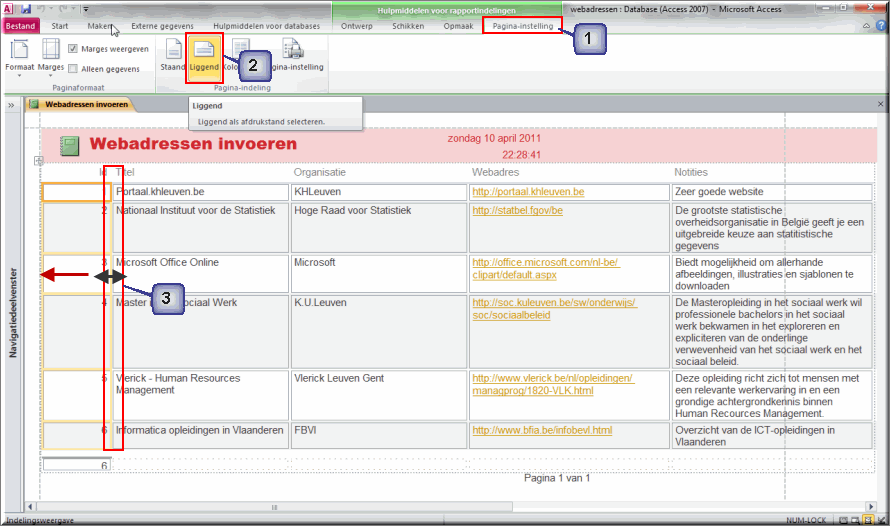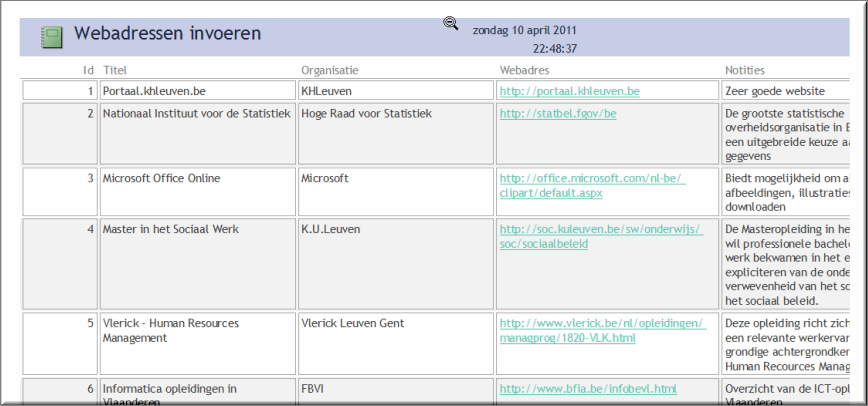Wanneer je aan de hand van het invoerformulier
'Webadressen' enkele records
hebt ingevoerd, bestaat één van de exploitatiemogelijkheden van deze database
er in om alle ingevoerde gegevens weer te geven in een rapport.
In dit inleidend voorbeeld maken we een Access-rapport aan, dat gebaseerd is
op de ingevoerde gegevens in de tabel 'Webadressen'.
- Klik in het lint op het tabblad 'Maken'.
- Klik in de groep 'Rapporten' op de opdrachtknop 'Rapport'

- Bemerk dat het aanwijzen van deze knop een tooltip opent waarin wordt uitgelegd dat deze de aanmaak van een basisrapport tot gevolg heeft
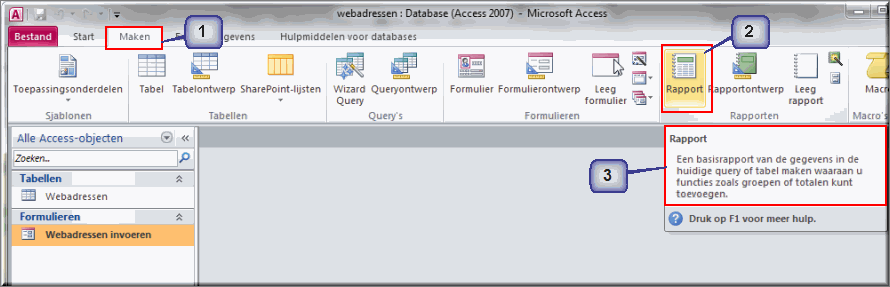
- MS Access
maakt meteen een basisrapport aan waarin alle op dat moment ingevoerde records in de tabel 'Webadressen' worden weergegeven.
Bemerk dat de rechtermarge van de getoonde rapportpagina (weergegeven als een grijskleurige, verticale stippellijn) het veld 'Webadres' op een wat ongelukkige wijze doormidden snijdt.
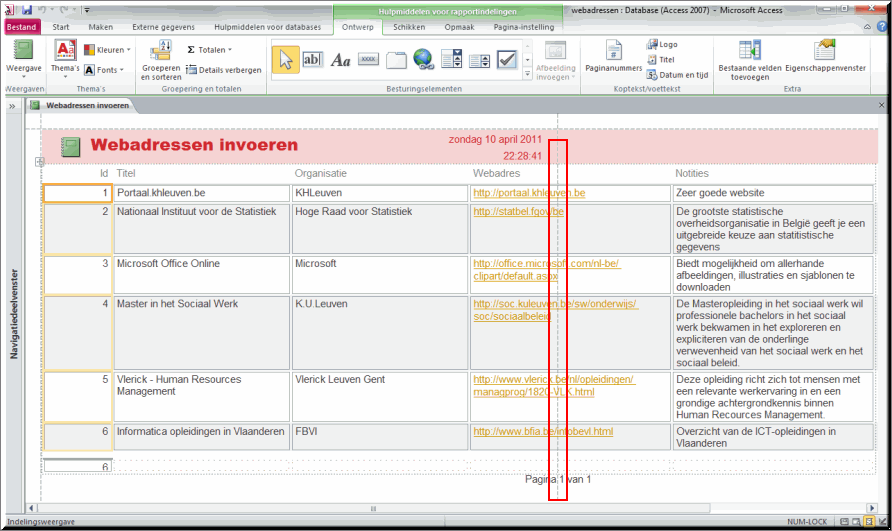
- Het zou daarom beter zijn dat we oriëntatie (afdrukstand) van de rapportpagina's wijzigen van 'Staand' in 'Liggend':
- Klik daartoe op het tabblad 'Pagina-instelling' dat deel uitmaakt van het contextuele tabblad 'Hulpmiddelen voor rapportindelingen' (zie nummer 1 in onderstaande figuur)
- Klik in dit tabblad op de opdrachtknop 'Liggend'
 , waardoor de paginaoriëntatie overeenkomstig wordt aangepast
, waardoor de paginaoriëntatie overeenkomstig wordt aangepast
- Vermits de gehele tekst van elke record nog steeds niet op één rapportpagina past, kan je de kolom 'ID' als volgt versmallen:
- Plaats de muiswijzer op de scheiding van de kolom 'ID' en 'Titel' totdat de muiswijzer verandert in een dubbele pijl
- Druk de linkermuisknop in en sleep naar links om de breedte van kolom 'ID' te versmallen
- Laat de linkermuisknop pas los wanneer de rechterpaginamarge van het rapport toelaat om de gehele tekst te lezen
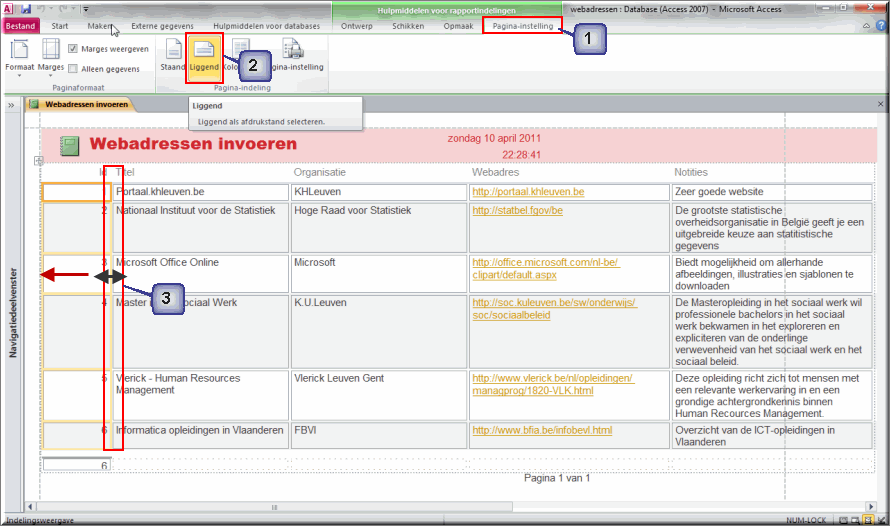
- Je kan de lay-out van het rapport makkelijk wijzigen door:
- op het tabblad 'Ontwerp' van het contextuele tabblad 'Hulpmiddelen voor rapportindelingen' te klikken
- in dit tabblad de opdrachtknop "Thema's"
 aan te klikken
aan te klikken
- in de daardoor geopende galerij met sjabloonknoppen de gewenste themaknop aan te klikken.
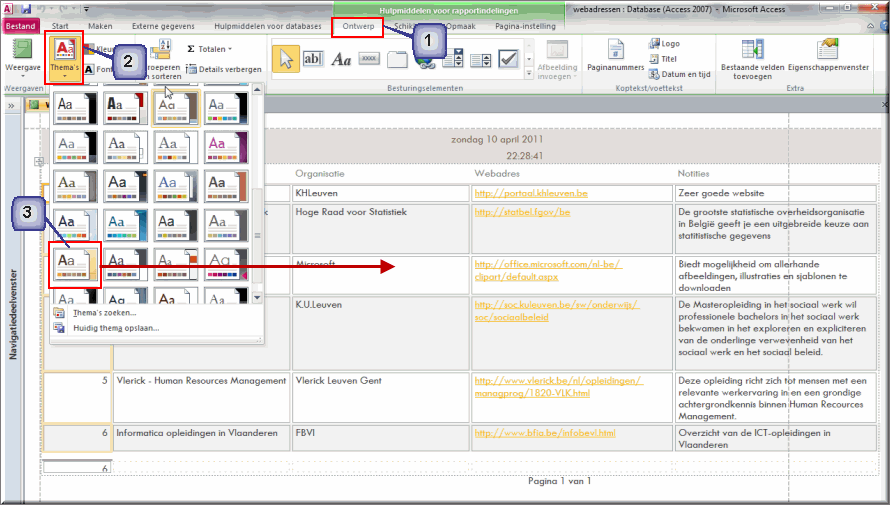
- De gekozen opmaak wordt meteen op het rapport toegepast
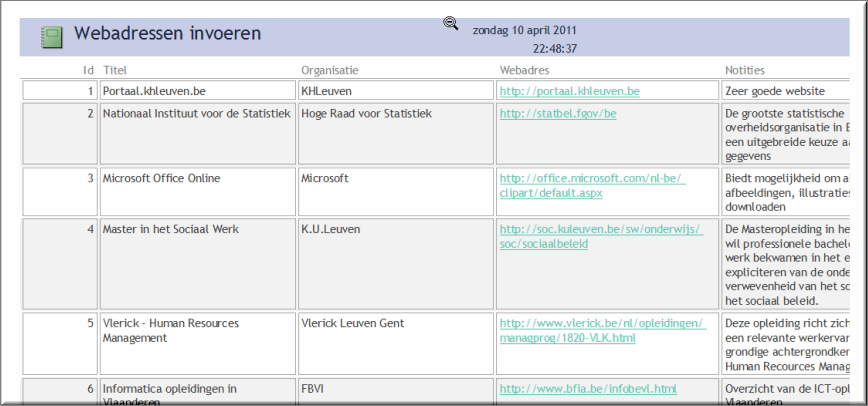
- Wanneer het rapport geheel klaar is, kan je het als volgt afdrukken:
- Klik op het tabblad 'Bestand'
- Klik in de Office Backstage op de menuoptie 'Afdrukken'
- Klik in het vervolgmenu op de menuoptie 'Afdrukvoorbeeld'
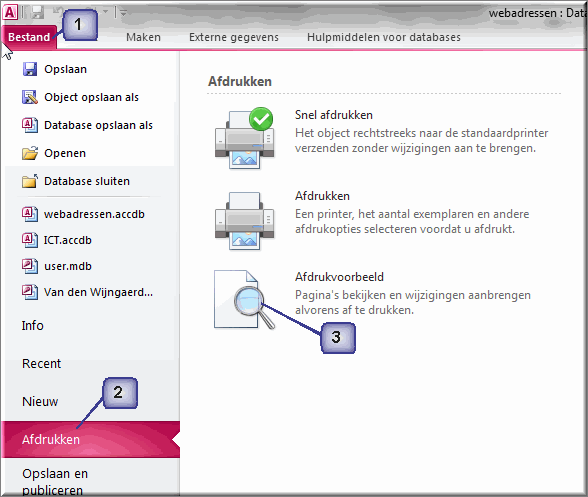
- Je kan het rapport - na controle van de lay-out - vanuit het getoonde 'Afdrukvoorbeeld' naar de printer sturen.
- Klik op de knop 'Afdrukken'
- Selecteer desgevallend de printer en stel andere afdrukopties in in het dialoogvenster 'Afdrukken'
- Klik op de 'OK'
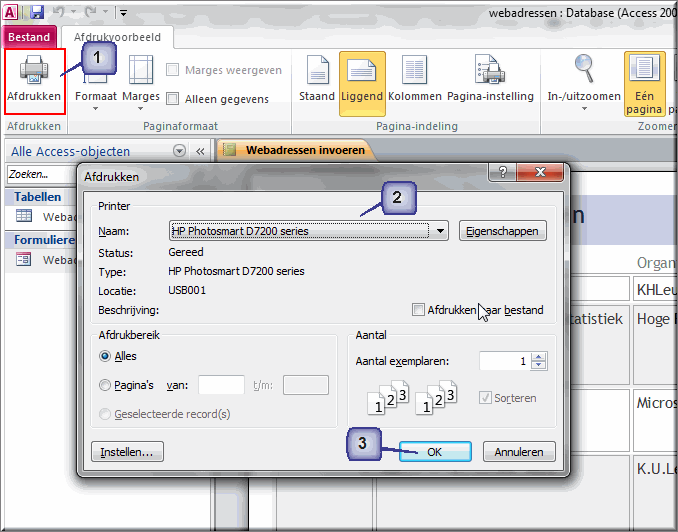
- Uiteraard is de lay-out van het rapport voor verbetering vatbaar, iets wat
Access zonder al te veel moeite ook toelaat. En daar komen we verder
in dit zelfstudiepakket op terug.
- Je kan het rapport opslaan door in de werkbalk 'Snelle toegang' op de knop 'Opslaan'
 te klikken. Voer een gepaste naam in voor het nieuwe rapport (bijvoorbeeld 'Rapport Webadressen') en klik op de knop 'OK'.
te klikken. Voer een gepaste naam in voor het nieuwe rapport (bijvoorbeeld 'Rapport Webadressen') en klik op de knop 'OK'.